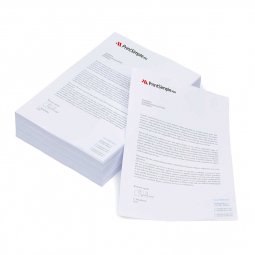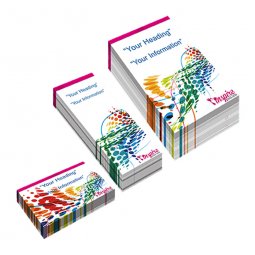Comment vérifier la surimpression et le désactiver ?
La surimpression peut causer les problèmes nécessaires. C'est pourquoi nous expliquons brièvement comment détecter la surimpression et comment la désactiver. Pour en savoir plus sur la surimpression, cliquez ici.
Vérification de la surimpression
Le moyen le plus simple de détecter la surimpression est d'utiliser Adobe Acrobat (à ne pas confondre avec Adobe Reader). Le contrôle est très facile à effectuer, en quelques étapes seulement.
Etape 1 : ouvrir le fichier
Cette étape ne nécessite pas vraiment d'informations supplémentaires. Tout ce qui compte, c'est que vous utilisiez Adobe Acrobat et non Adobe Reader.
Etape 2 : ouvrir l'aperçu de la sortie
Une fois que vous avez ouvert votre fichier, vous verrez différents outils sur la droite. Vous y trouverez l'outil « Production d'impression ». Si ce n'est pas le cas, allez dans Outils > Protéger et normaliser. Faites glisser l'icône de production d'impression vers la barre de droite. Après avoir ouvert cet outil, choisissez « aperçu avant impression ».
Etape 3 : définir l'aperçu avant impression
Dans la fenêtre qui vient d'apparaître (voir figure 1), remplacez « aperçu » par « avertissements couleur ». Sélectionnez ensuite l'option « afficher la surimpression » dans la partie inférieure. Vous constaterez alors qu'à tous les endroits où vous avez utilisé la surimpression, l'image sera remplacée par la couleur sélectionnée (orange dans notre cas).

Figure 1 : l'exemple de réglage de la sortie pour la vérification de la surimpression
Désactiver la surimpression
Maintenant que nous pouvons déterminer où se trouve la surpression, nous pouvons la désactiver. Pour ce faire, ouvrez votre fichier dans Adobe Illustrator et sélectionnez l'objet dans lequel la surimpression a été utilisée. Allez ensuite dans Fenêtre > Attributs et vous verrez une petite fenêtre s'ouvrir (figure 2). Dans cette fenêtre, vous pouvez simplement décocher la surimpression. Vous trouverez la même fenêtre dans Adobe InDesign sous fenêtre > sortie > caractéristiques.

Figure 2 : la fenêtre des caractéristiques dans laquelle vous pouvez activer et désactiver la surimpression
Il ne vous reste plus qu'à enregistrer correctement votre PDF, afin que tout soit traité correctement.